MOTOROLA Moto Edge 20 Lite
Mettre en route votre mobile pour la première fois en 17 étapes difficulté Intermédiaire

Votre téléphone
Motorola Moto Edge 20 Lite
pour votre Motorola Moto Edge 20 Lite ou Modifier le téléphone sélectionnéMettre en route votre mobile pour la première fois
17 étapes
Intermédiaire
Avant de commencer
Veuillez-vous assurer que votre carte SIM est insérée dans le mobile.
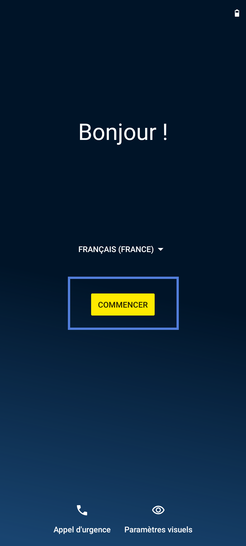
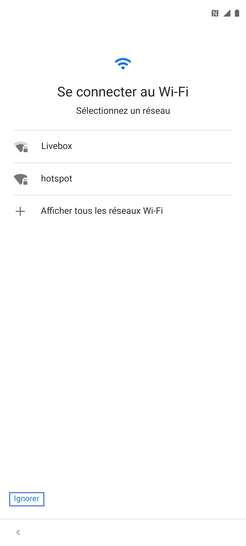
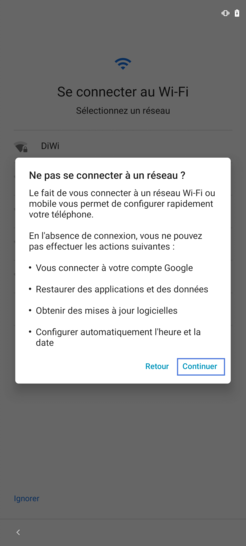
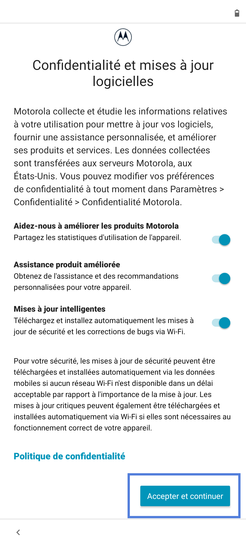
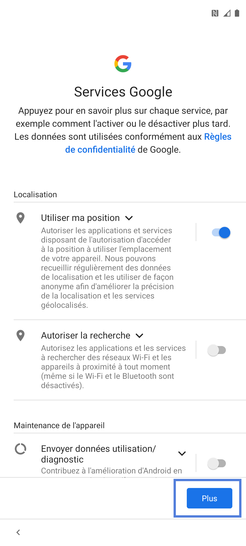
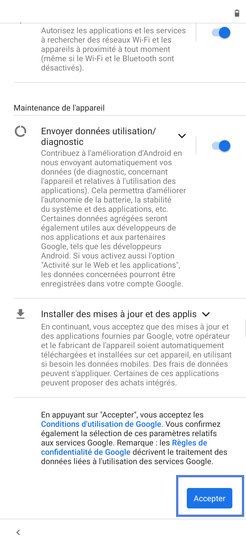
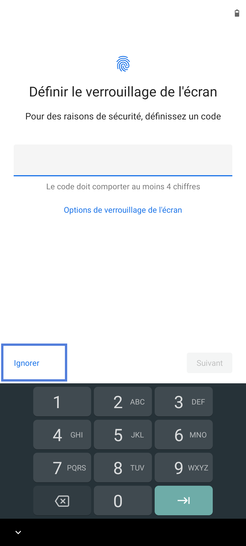
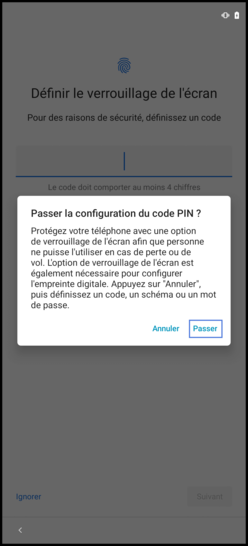
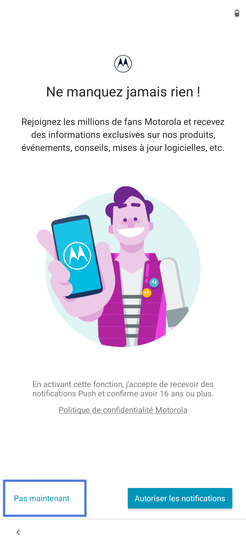
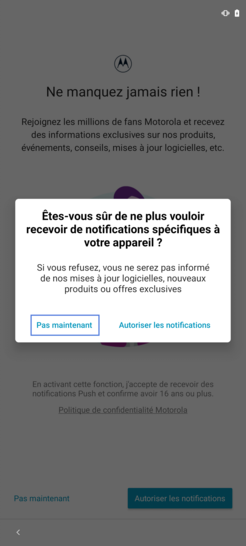
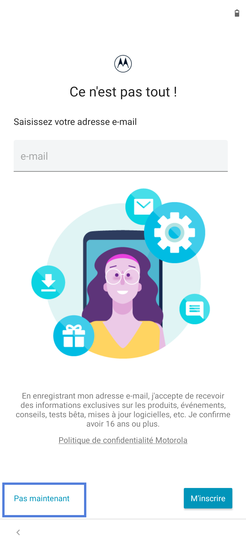
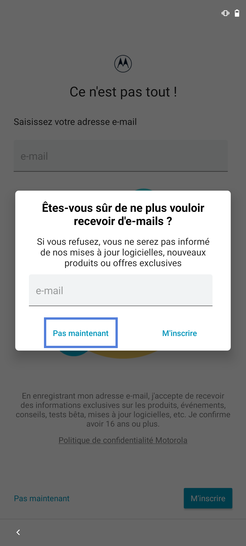
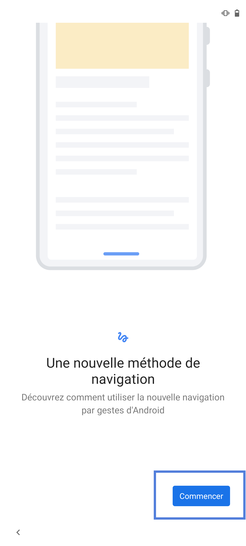
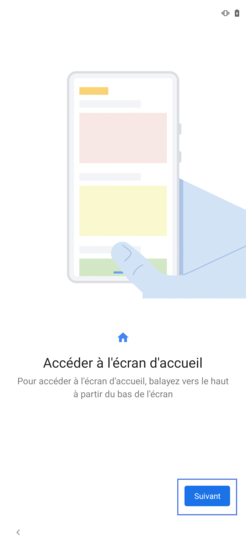
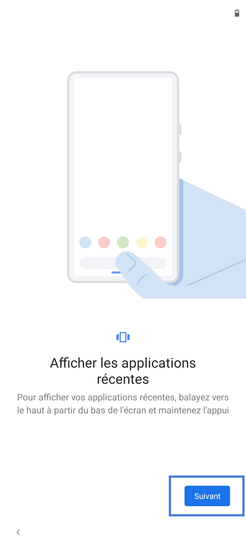
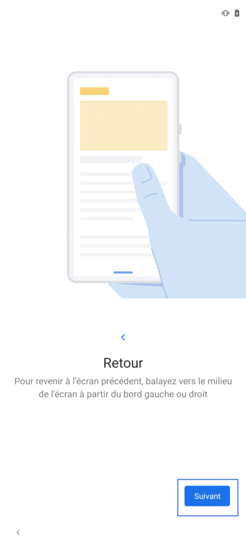

Bravo ! Vous avez terminé ce tutoriel.
Découvrez nos autres tutoriels